Отчеты в «1С:ERP» — это мощный инструмент для анализа бизнес-процессов и принятия решений на основе данных. Однако, чтобы получить максимальную отдачу от отчетов, необходимо настроить их правильно. В этой статье мы рассмотрим возможности настройки отчетов в «1С:ERP» и оптимизацию их использования. В качестве примера для разбора функциональных возможностей настроек представлений отчетов мы будем использовать отчет показывающий валовую прибыль предприятия.
Отчет «Валовая прибыль»
Отчет «Валовая прибыль» является одним из наиболее важных отчетов в программе «1С:ERP», поскольку позволяет оценить финансовое состояние предприятия и принимать решения на основе анализа данных. Данный отчет можно найти в разделе «Финансовый результат и контроллинг», пункт «Отчеты по финансовому результату».
Назначение отчета
Отчет «Валовая прибыль» предназначен для анализа финансовой деятельности предприятия. Он позволяет оценить объем продаж, затраты на производство и общую валовую прибыль.
Использование отчета
Отчет «Валовая прибыль» может использоваться для анализа финансового состояния предприятия в различных аспектах. Например, для оценки эффективности производственных процессов, определения наиболее прибыльных продуктов и услуг, анализа затрат на материалы и трудовые ресурсы. Стоит также упомянуть, что валовая прибыль вычисляется как разность выручки от продаж и стоимости закупок с дополнительными расходами и для получения корректных данных по финансовому результату необходимо предварительно произвести фактический или предварительный расчет себестоимости.
При формировании отчетов в 1С имеется три блока информации:
1. По подразделениям: позволяет увидеть результаты анализа в разрезе различных подразделений, внесших вклад в формирование валовой прибыли. Информация о подразделениях предприятия выводятся с учетом введенной в информационную систему структуры предприятия и может быть детализирована до конкретной номенклатурной позиции.
2. По менеджерам: позволяет увидеть результаты анализа в разрезе отдельных менеджеров с возможность детализации до конкретного заказа покупателя.
3. По группам аналитического учета: позволяет увидеть результаты анализа в разрезе экономических групп номенклатурных позиций с возможностью детализации до конкретных номенклатурных позиций.
Как настроить отчет о валовой прибыли в 1С?
Для вызова контекстного меню настроек отчета необходимо нажать пункт «Настройки» в шапке отчета.
Для получения доступа к полному функционалу контекстного меню необходимо переключиться на расширенный вид нажатием одноименной кнопки в подвале отчета.
Рассмотрим более подробно контекстное меню настройки отчетов.
- Фильтры
Фильтры позволяют отобразить в отчете только те данные, которые вам нужны. Например, если вы хотите увидеть только данные за определенный период времени, вы можете настроить фильтр по дате.
Также помимо выбора предоставленных в отчете по умолчанию параметров настройки отбора есть возможность добавить собственные, для этого необходимо правой кнопкой мыши нажать «добавить фильтр».
И в появившемся контекстном меню добавить необходимый параметр.
- Поля и сортировки
Настройка полей и сортировок позволяет настроить отображение данных в отчете. Вы можете выбрать только нужные вам поля и настроить их порядок отображения. Также вы можете настроить сортировку данных в отчете.
- Оформление
Оформление отчета — это важный аспект настройки отчетов. Вы можете настроить шрифты, цвета и размеры элементов отчета, чтобы сделать его более понятным и удобочитаемым.
- Структура отчета
Структура отчета позволяет настроить отображение данных в отчете, таких как указание конкретной номенклатурной позиции в разрезе подразделений, заказов покупателей в разрезе менеджеров и так далее.
Вы можете выбрать только нужные вам группировки и настроить их порядок отображения. Также вы можете настроить детальные записи и поля, которые являются зависимостями других полей.
- Варианты отчета
После выставления необходимых настроек нам необходимо сохранить данный вариант отчета, для этого необходимо нажать кнопку сохранения вариантов отчетов в шапке отчета и выбрать пункт «Сохранить как».
В этом меню так же мы можем переключаться между типовыми вариантами данного отчета и вариантами, что были сохранены ранее и доступны для вашего пользователя.
После вызова контекстного меню сохранения варианта отчета нам необходимо указать следующие данные:
-
Наименование варианта отчета;
-
Назначение (выбор клиента 1С с которого будет доступен отчет, такие как десктоп или мобильный клиент);
-
Доступность (отчет будет доступен только его автору или указанным ниже пользователям).
Управление правами настройки отчета
Возможность сохранять новые варианты отчетов и изменять уже созданные определяется настройкой прав пользователя. Вы можете настроить права доступа к настройкам отчета. Это позволит вам контролировать, кто может изменять настройки отчета.
В данной статье мы не будем подробно рассматривать настройки прав пользователя, в рамках статьи стоит только упомянуть, что для возможности сохранения новых вариантов отчета у пользователя должна быть роль «Добавление и изменение вариантов отчетов» или полные права. Для прочтения вариантов отчета без возможности редактирования у пользователя в профиле групп доступа должна быть роль «Чтение вариантов отчетов».
Дополнительные функции отчетов
Для удобства пользования отчетами есть ряд удобных функций:
1. Возможность свернуть или развернуть отчет полностью или до определенного уровня глубины одной кнопкой из шапки отчета.
2. Возможность распечатать отчет, отправить его по почте или сохранить как файл на компьютере, возможность ручного редактирования значений в отчете перед его отправкой или печатью.
3. Возможность вызова регистратора двойным кликом на необходимой позиции, для формирования отельного отчета с детализацией по выбранной строке.
Основные отчеты по функциональным блокам
Финансы
- Отчет «Доходы и расходы предприятия», который включает в себя анализ различных показателей прибыли и затрат, позволяющий увидеть общую картину финансовой деятельности компании.
«Финансовый результат и контроллинг» — «отчеты по финансовому результату»
- Отчет «Движения денежных средств», который показывает, как компания расходует и получает свои деньги, а также отражает изменения наличности на определенный период времени.
«Казначейство» — «отчеты по казначейству»
- Отчет «Управленческий баланс», который отражает финансовое состояние компании на определенный период, позволяя оценить ее имущество и обязательства.
.png)
«Финансовый результат и контроллинг» — «отчеты по финансовому результату»
Закупка и реализация товаров
- Отчет «Динамика закупок предприятия», который показывает объем закупок за указанный период в разрезе поставщиков и номенклатурных позиций, анализ возможен по периодам — квартал, месяц, неделя, день.
«Закупки» — «Отчеты по закупкам»
- Отчет «Валовая прибыль предприятия», который позволяет оценить сводный анализ продаж в разрезе подразделений (магазинов), менеджеров и номенклатурных позиций при оптовой деятельности предприятия.
«Продажи» — «Отчеты по продажам»
- Отчет «Валовая прибыль розницы по подразделениям», который позволяет проводить аналитику розничной валовой прибыли в разрезе конкретных подразделений (магазинов).
«Продажи» — «Отчеты по продажам»
Производство
- Отчет «Движение ТМЦ и затрат в производстве по организациям», который показывает сводную информацию о затратах материалов, выполненных работ и прочих постатейных расходов. Так же в данном отчете мы наблюдаем данные о партиях производства и выпущенной продукции в разрезе организаций.
«Производство» — «Отчеты по производству»
Склад
- Отчет «Ведомость по товарам на складах», который показывает анализ количественного движения товаров на складах предприятия.
«Склад и доставка» — «Отчеты по складу»
- Отчет «Остатки и доступность товаров», который показывает доступный остаток товаров на складах предприятия, количество отгружаемых товаров, а также находящихся в резерве или подлежащих обособленному обеспечению. Также данным отчетом мы можем наблюдать каким документом сформирован резерв выбранной номенклатурной позиции на складе предприятия.
«Склад и доставка» — «Отчеты по складу»
Заключение
В данной статье мы подробно рассмотрели возможности настройки отчетов в «1С:ERP», посвятив особое внимание оптимизации их использования. Мы рассказали о различных вариантах настройки отчетов, позволяющих получать максимально полезную информацию для вашего бизнеса. Кроме того, мы поделились советами по оптимизации работы с отчетами, чтобы обеспечить быстрый и удобный доступ к необходимым данным.
Не стоит забывать, что правильная настройка и оптимизация отчетов может существенно повысить эффективность работы вашего бизнеса, ускорить принятие решений и обеспечить более качественный анализ данных.
Читайте также:
Остались вопросы?



.png)
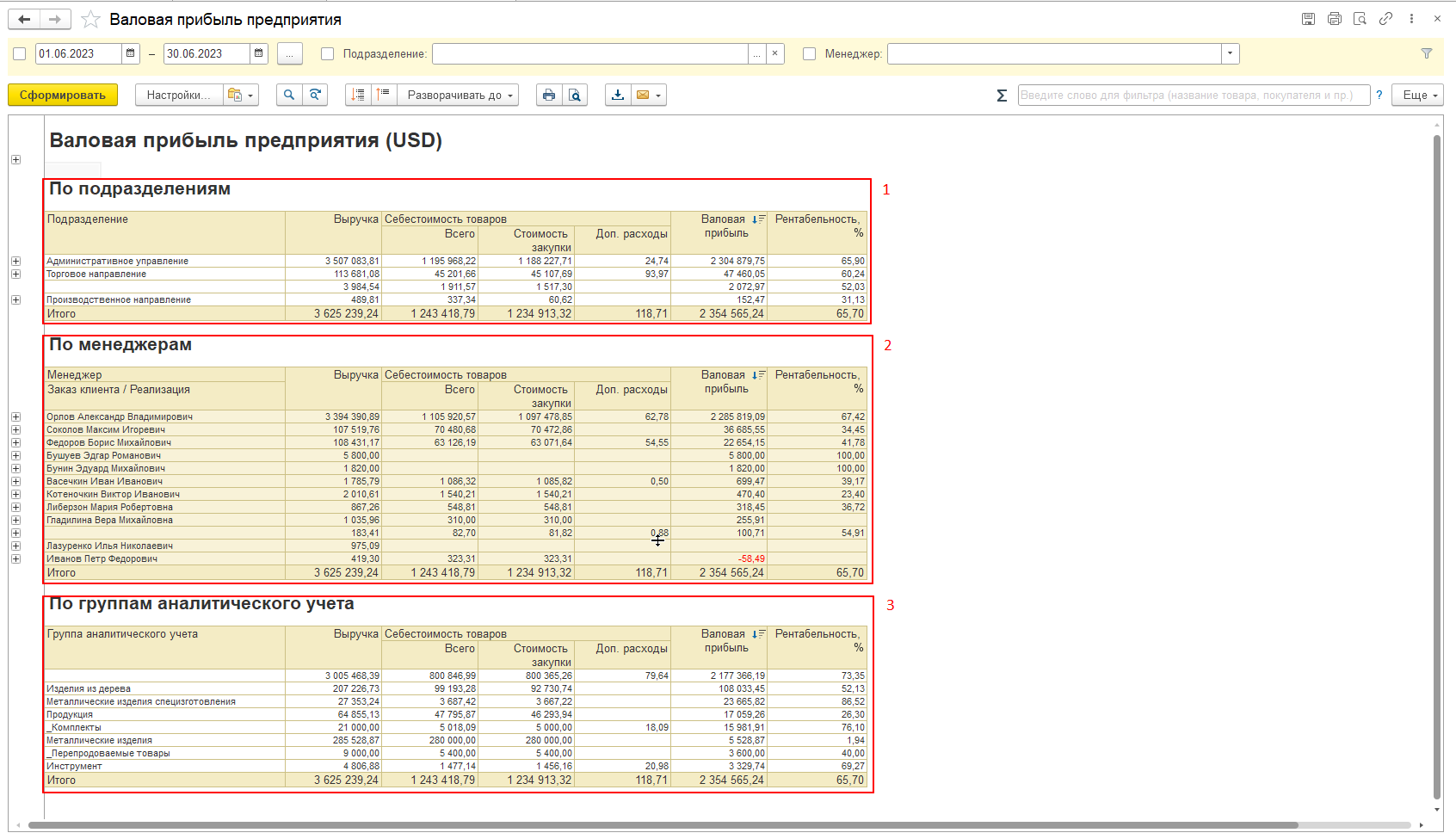
.png)
.png)
.png)
.png)
.png)
.png)
.png)
.png)
.png)
.png)
.png)
.png)
.png)
.png)
.png)
.png)
.png)
.png)
.png)
.png)
.png)
.png)
.png)
.png)
.png)
